Como incorporar o código HTML do site
Adicionar elementos exclusivos à página
Para adicionar um recurso específico, use um bloco T123 ("Embed HTML Code"). Ele funciona com qualquer código, inclusive tags de script e estilo.
O código HTML também pode ser incorporado como um elemento separado no Zero Block. Não há diferenças significativas entre os princípios de funcionamento do bloco T123 e do elemento HTML no Zero Block.
Observação: a equipe de suporte não fornece orientação sobre códigos adicionados por você mesmo.
As soluções de terceiros podem parar de funcionar devido a problemas com serviços de terceiros ou novos recursos Tilda . Em caso de erros, recomendamos desativar os blocos de código e entrar em contato com o autor para obter suporte.
As soluções de terceiros podem parar de funcionar devido a problemas com serviços de terceiros ou novos recursos Tilda . Em caso de erros, recomendamos desativar os blocos de código e entrar em contato com o autor para obter suporte.
You can add HTML code to the page body (inside the <body> tag) or to the head section of the website or page.
To add the block to the page, go to the Block Library → Other → T123 ("Embed HTML Code").
To add the block to the page, go to the Block Library → Other → T123 ("Embed HTML Code").
Nos modos de edição e visualização, o código aparecerá apenas como texto. Para torná-lo operacional, publique a página.
You can use your code or ready-made code from various services.
The block supports HTML, JavaScript (inside the <script> tag), and CSS (inside the <style> tag). Unfortunately, you can't insert your PHP code into the page, but you can add it to your server and send data to it using the Webhook service.
The block supports HTML, JavaScript (inside the <script> tag), and CSS (inside the <style> tag). Unfortunately, you can't insert your PHP code into the page, but you can add it to your server and send data to it using the Webhook service.
Como inserir o código HTML na seção de cabeçalho do site ou da página
Para inserir o código no cabeçalho de todas as páginas do site, vá para Site Settings → More → HTML code for the head section.
Para inserir o código no cabeçalho de uma página específica, vá para Page Settings → Additional → HTML code for the head section.
Para inserir o código no cabeçalho de todas as páginas do site, vá para Site Settings → More → HTML code for the head section.
Para inserir o código no cabeçalho de uma página específica, vá para Page Settings → Additional → HTML code for the head section.
Observe que não oferecemos suporte para problemas relacionados ao seu código.
